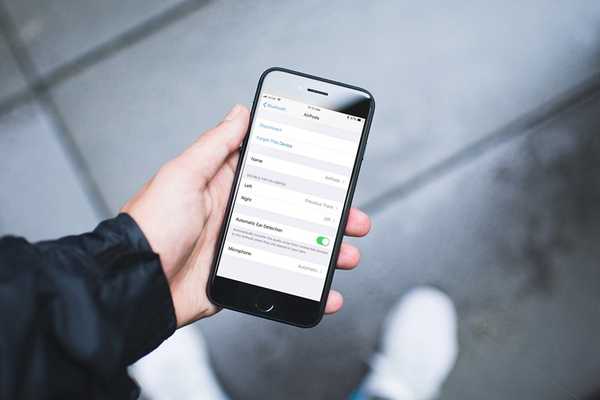
Simon Gallagher
0
2860
142
Durante o evento de lançamento do iPhone 7 e iPhone 7 Plus no ano passado, a Apple também apresentou seus primeiros fones de ouvido verdadeiramente sem fio, chamados AirPods. Além de oferecer uma qualidade de áudio ligeiramente melhor do que os EarPods com fio da Apple que acompanham os iPhones, ele também fornece certas funções inteligentes, como pausar automaticamente a música após a remoção de um dos AirPods e ser capaz de "tocar duas vezes" para acessar o Siri. Isso foi possível devido ao chip W1 personalizado da empresa que alimenta esses fones de ouvido. No entanto, com a recente atualização do iOS 11, você tem muito mais controle sobre seus AirPods do que apenas um toque duplo na função Siri. Isso inclui a personalização dos controles de cada AirPod individualmente. Por exemplo, os usuários agora podem atribuir funções como reproduzir / pausar, próxima faixa, faixa anterior, etc. separadamente para cada AirPod. Se você já está interessado em experimentar isso com seus AirPods, vamos dar uma olhada em como personalizar as funções dos AirPods no iOS 11:
Personalizando as funções do AirPods no iOS 11
Nota: Eu tentei isso no meu iPhone 7 Plus e no iPhone 6s, mas ele deve funcionar em iPhones mais antigos, bem como nos novos iPhone 8, 8 Plus e iPhone X.
Primeiro de tudo, você precisa garantir que seus AirPods estejam conectados ao seu iPhone antes de continuar a personalizar os controles. O procedimento está longe de ser complicado, então basta seguir as etapas abaixo para fazer isso sem qualquer aborrecimento:
- Vamos para Configurações no seu iPhone e toque em "Bluetooth" para acessar as configurações do dispositivo Bluetooth. Agora, basta tocar no ícone de informação para os AirPods conectados, indicados por "Eu" como mostrado abaixo.
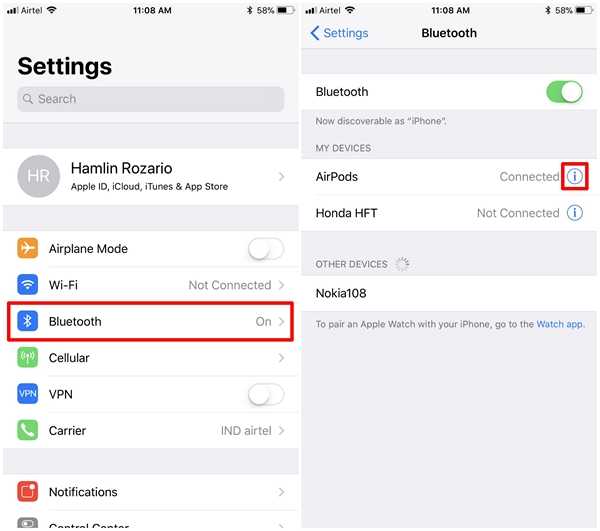
- No próximo menu, você notará a opção de personalizar as funções dos AirPods esquerdo e direito. Para personalizar a função do AirPod esquerdo, toque em "Esquerda" e escolha a função de acordo com sua preferência. Você pode escolher entre Siri, Reproduzir / Pausar, Próxima faixa e Faixa anterior.
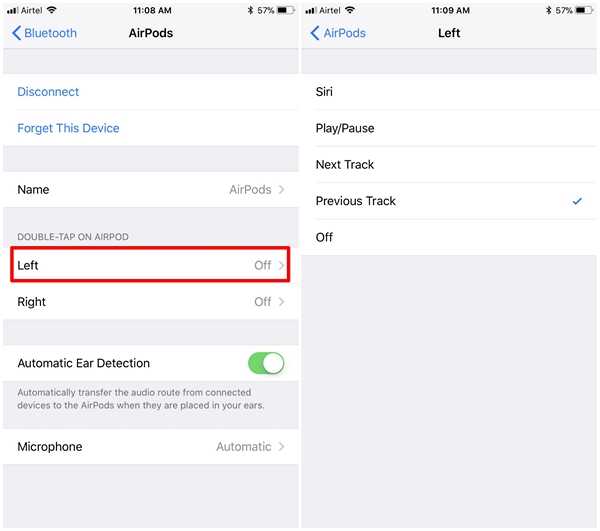
- Da mesma forma, para personalizar a função para o AirPod certo, basta tocar em "Certo" e escolha de acordo com sua preferência. Pessoalmente, prefiro usar a função Next Track no meu AirPod direito e a função Previous Track no meu AirPod esquerdo.
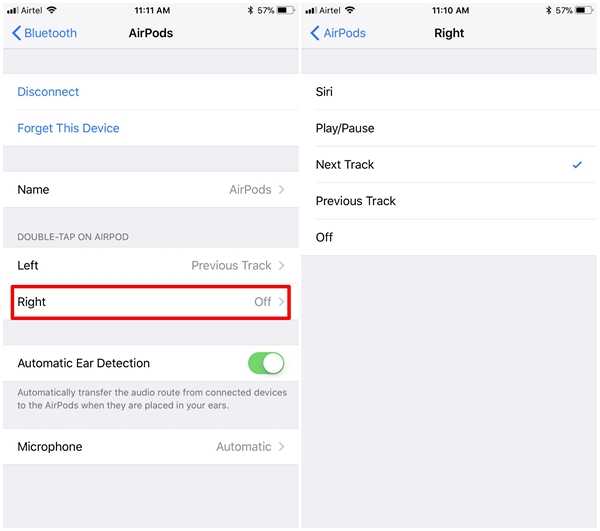
CONSULTE TAMBÉM: Como ativar o recurso Não perturbe ao dirigir no iOS 11
Personalizar funções do AirPods no iOS 11
Bem, isso é tudo o que você precisa fazer para personalizar a função de cada AirPod individualmente. Estamos felizes por a Apple finalmente ter decidido dar aos usuários mais controle sobre seus AirPods com a recente atualização do iOS 11. Até agora, os usuários precisavam usar o Siri para executar a maioria das funções. Embora tenha sido fácil, foi bastante estranho tentar falar com seu assistente de voz enquanto você está em público. Com a atualização do iOS 11, você não precisa mais do Siri, pois pode simplesmente tocar duas vezes no AirPod direito ou esquerdo para executar determinadas funções como Reproduzir / Pausar, Próxima faixa e Faixa anterior. Então, vocês estão prontos para tirar proveito dessa mudança menor e significativa que a Apple introduziu no iOS 11 especificamente para os AirPods? Informe-nos, tirando suas valiosas opiniões na seção de comentários abaixo.















